-
Was ist Kali Linux?
-
Warum VMware verwenden, um Kali Linux auszuführen?
-
Voraussetzungen
-
Wie führt man Kali Linux in VMware aus?
-
Schützen Sie VMware-VMs mit Vinchin
-
Kali VMware-Häufig gestellte Fragen
-
Schlussfolgerung
Was ist Kali Linux?
Kali Linux ist eine spezielle Version von Linux, die für Cybersicherheit und ethisches Hacken entwickelt wurde. Sie enthält viele vorinstallierte Werkzeuge, die Menschen dabei helfen, die Sicherheit von Computernetzwerken, Webseiten und Systemen zu testen. Sicherheitsexperten und Hacker nutzen Kali Linux, um Sicherheitslücken in verschiedenen Systemen zu finden und zu beheben.
Warum VMware verwenden, um Kali Linux auszuführen?
Die Nutzung von Kali Linux mit VMware bedeutet, dass Sie einen virtuellen Computer innerhalb Ihres Hauptcomputers erstellen können. Dies ist nützlich, da es Ihre Testumgebung von Ihrem Hauptsystem trennt, was es sicherer macht. VMware ermöglicht Ihnen auch eine bessere Ressourcenverwaltung und das Erstellen von Snapshots, damit Sie einfach zu einem früheren Zustand zurückkehren können, wenn etwas schiefgeht. Dadurch wird es eine ideale Plattform für die sichere und effiziente Ausführung von Kali Linux.
Voraussetzungen
-
Bevor Sie Kali auf VMware installieren, benötigen Sie:
-
Ein installierter und konfigurierter VMware ESXi-Server
-
Eine Kali Linux ISO-Image-Datei (die aktuellste Version wird empfohlen)
-
Zugriff auf die ESXi-Webverwaltungsoberfläche
Wie führt man Kali Linux in VMware aus?
1. In VMware ESXi, drücke auf Create/Register VM
2. In Select creation type wählen Sie Create a new virtual machine
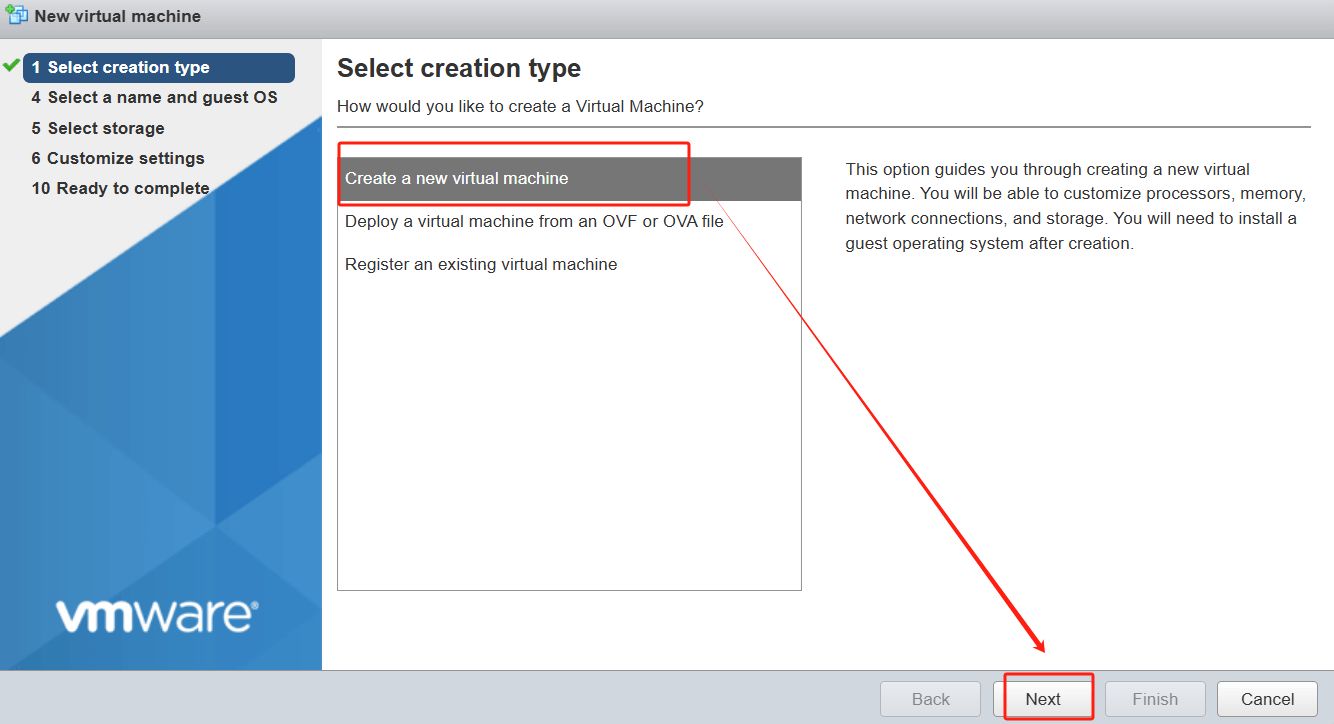
3. Geben Sie den name und das guest OS an > klicken Sie auf Next
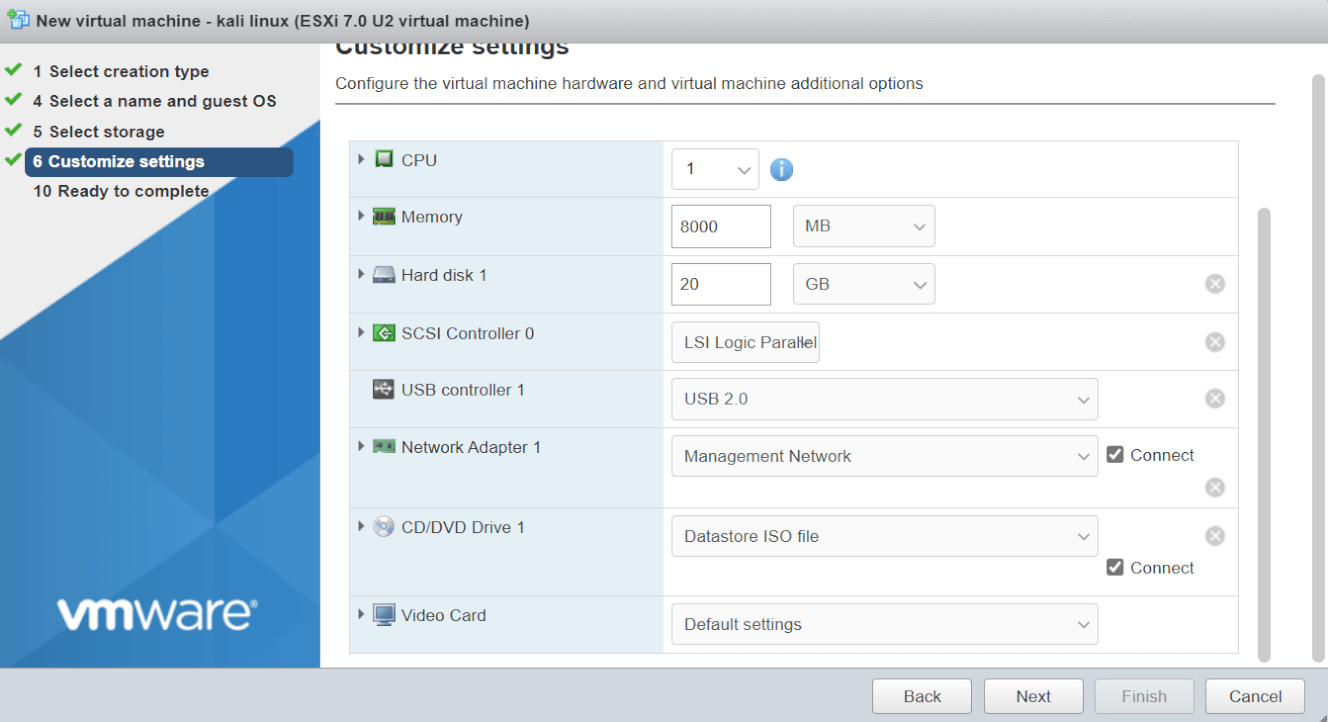
4. Customize settings > wähle Datastore ISO file in CD/DVD Drive 1
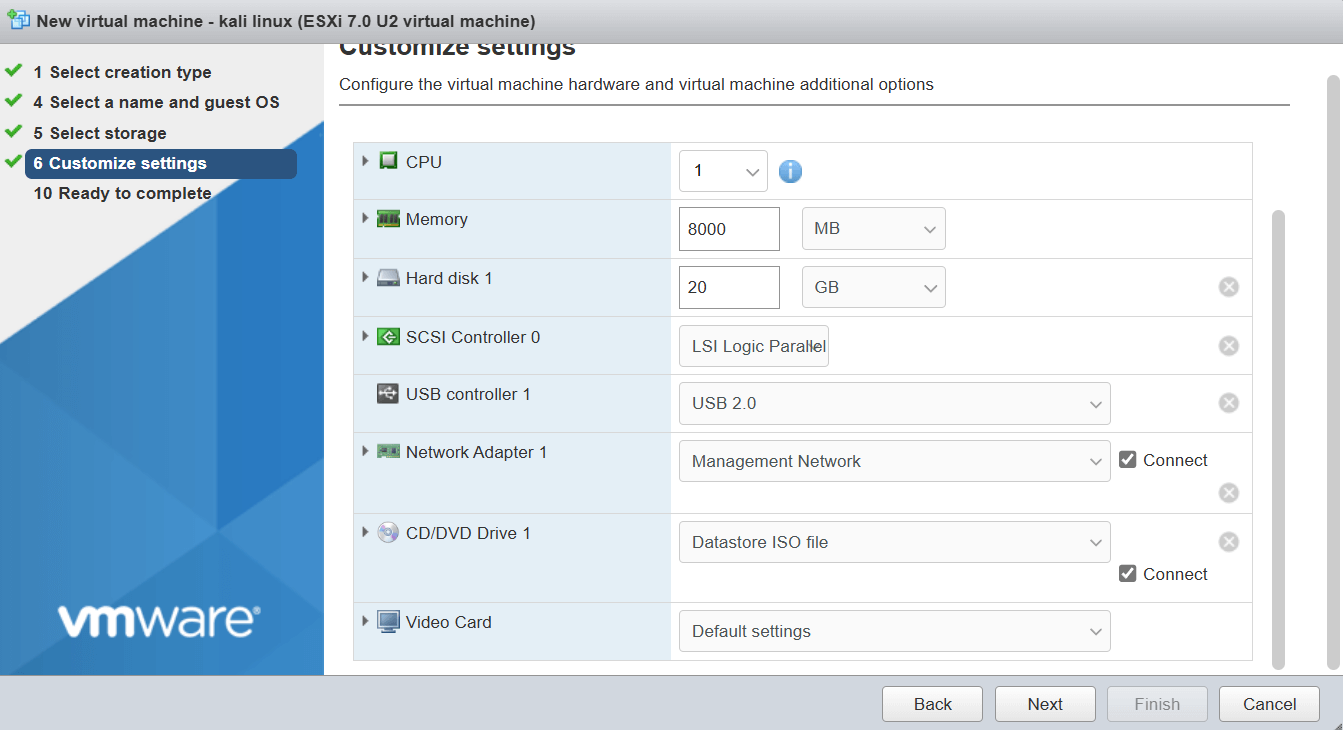
5. Bestätigen Sie, dass die Parameter der VM konfiguriert sind > klicken Sie auf Finish
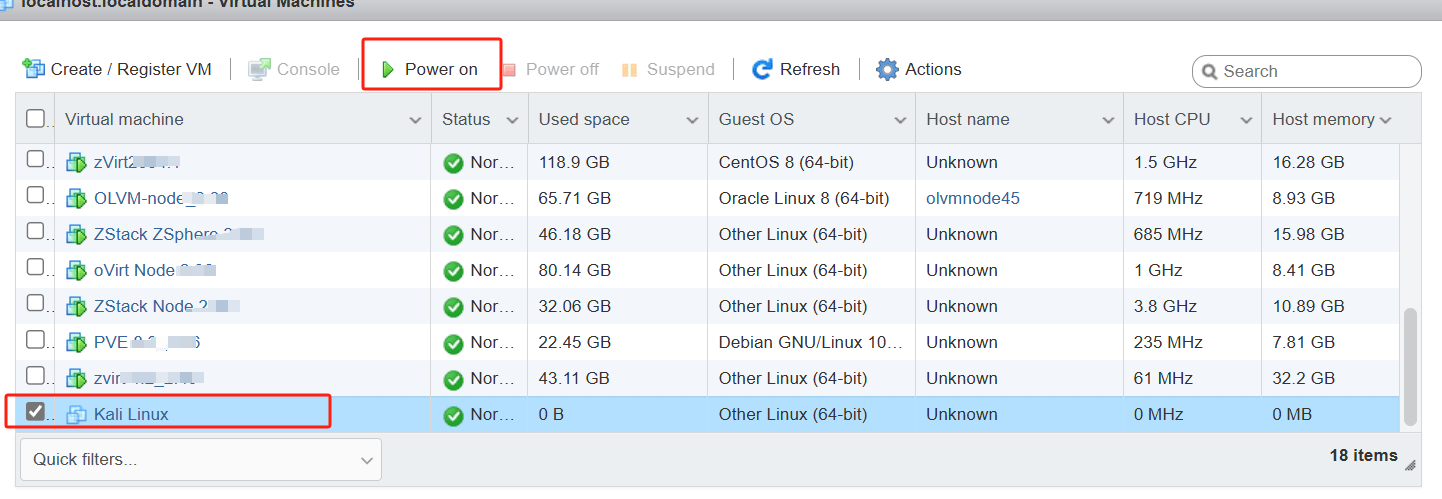
6. Wähle die VM aus, die du gerade erstellt hast > klicke auf Power on
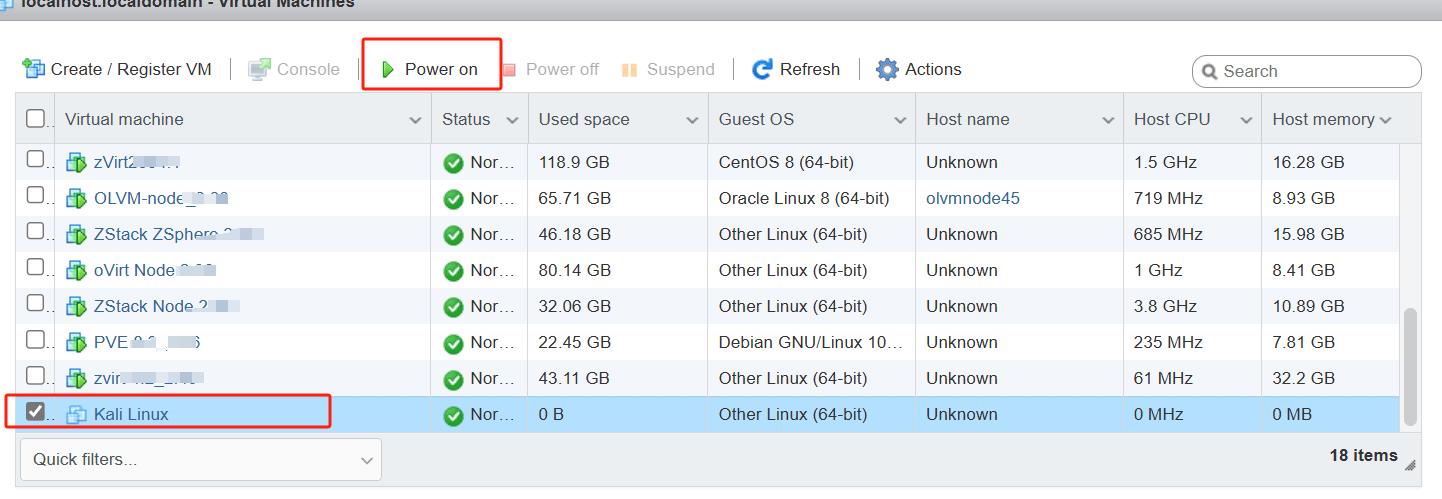
7. Wähle die Graphical install Methode aus.
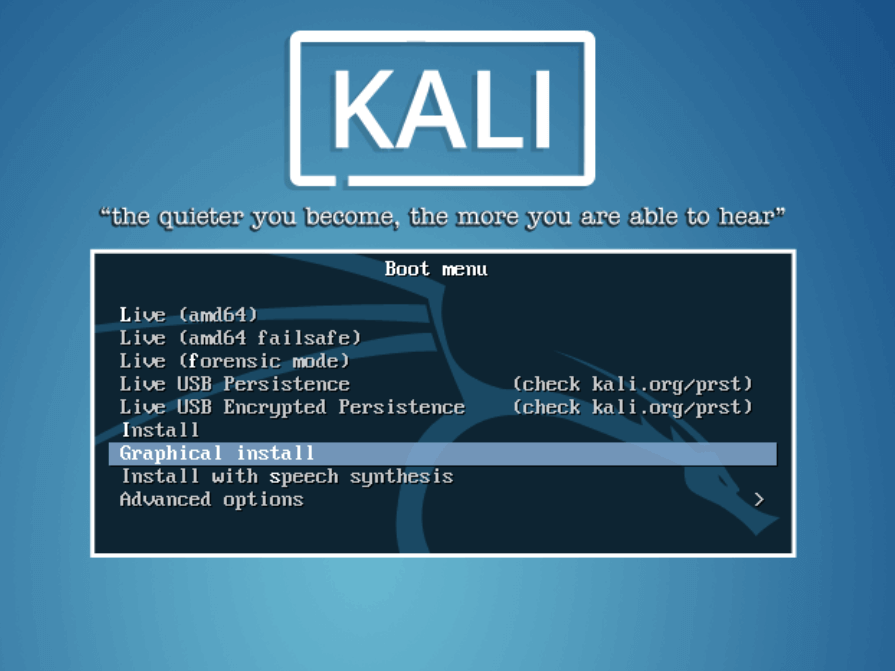
⚠️Hinweis
-
Während der grafischen Installation von Kali Linux bitte /dev/sda im letzten Schritt der Installation als Bootposition auswählen.
-
Wenn Sie die Standardeinstellung Enter device manually auswählen, können Sie möglicherweise nicht starten, nachdem die Installation abgeschlossen ist, und erleiden Probleme mit einem schwarzen Bildschirm.
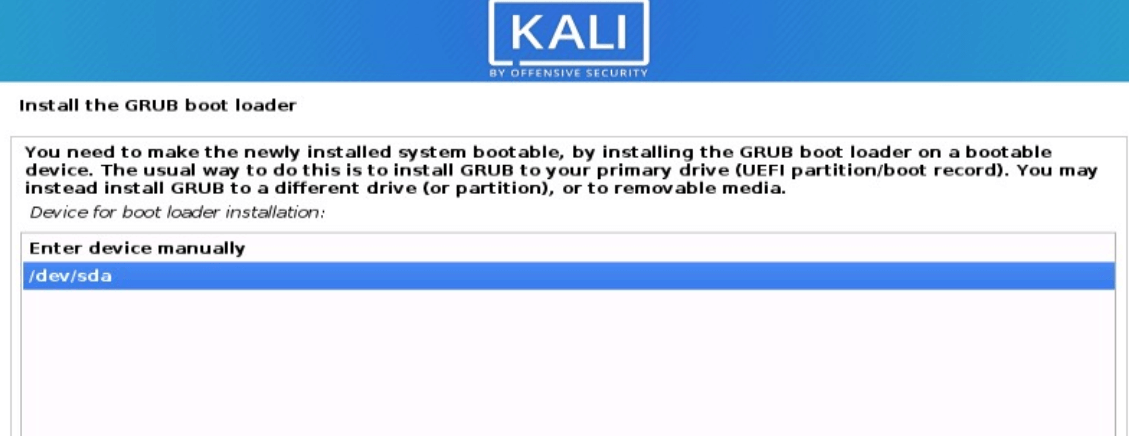
Installation abgeschlossen
Nach einer erfolgreichen Installation startet das System automatisch neu
Sie können sich erfolgreich bei der Kali Linux-Oberfläche anmelden
Schützen Sie VMware-VMs mit Vinchin
Wenn Sie virtuelle Maschinen wie Kali Linux in VMware ausführen, ist die Sicherung von Daten essenziell. Vinchin Backup & Recovery bietet eine robuste und effiziente Sicherungslösung, die speziell für VMware-Umgebungen entwickelt wurde. Sie bietet automatisierte Sicherungsplanung und verringert das Risiko von Datenausfall, indem Ihre VMware-Virtuellen Maschinen jederzeit gesichert werden. Egal ob Sie vollständige Sicherungen oder inkrementelle benötigen, Vinchin erledigt alles problemlos und stellt sicher, dass Ihre Daten immer sicher und aktuell sind.
Vinchin Backup & Recovery unterstützt für immer inkrementelle Backups, bei denen nur die Änderungen erfasst werden, die nach dem ersten vollständigen Backup vorgenommen wurden. Dadurch wird Speicherplatz gespart und die Backup-Dauer reduziert. Durch Aktivieren von Changed Block Tracking (CBT) kann eine schnellere Extraktion der geänderten Datenblöcke ohne zusätzliche Snapshots durchgeführt werden.
Mit der sofortigen Wiederherstellung von VMs können Sie VMware-VMs in nur 15 Sekunden wiederherstellen und so eine minimale Ausfallzeit garantieren. Die wiederhergestellte VM kann direkt auf ihre Sicherungsdaten zugreifen, was eine schnelle Wiederherstellung und den fortlaufenden Betrieb des Unternehmens während eines Notfalls ermöglicht.
Die Operation von Vinchin Backup & Recovery ist sehr einfach, nur ein paar einfache Schritte.
1. Wählen Sie einfach VMs auf dem Host aus

2. Wählen Sie dann das Sicherungsziel aus

3. Wähle Strategien aus

4. Schließlich übermitteln Sie die Arbeit

Vinchin bietet eine kostenlose 60-Tage-Testversion an, damit Nutzer die Funktionalität in einem realen Umfeld ausprobieren können. Für weitere Informationen kontaktieren Sie bitte Vinchin direkt.
Kali VMware-Häufig gestellte Fragen
F1: Wie konfiguriere ich Kali Linux, um den Bridged-Netzmodus in VMware zu verwenden?
A1: Ändern Sie die Einstellungen der virtuellen Maschine und legen Sie den Modus der Netzwerkkarte auf „Bridged Mode“ fest. Dadurch kann die virtuelle Maschine direkt über die physische Netzwerkschnittstelle (NIC) auf das Netzwerk zugreifen, als ob sie direkt mit dem Netzwerk verbunden wäre.
F2: Wie behebe ich das Problem, dass Kali Linux in VMware nicht im Vollbildmodus angezeigt wird?
A2: Installieren Sie VMware-Tools oder versuchen Sie, die Anzeigeeinstellungen der virtuellen Maschine anzupassen, um sicherzustellen, dass genügend Videoarbeitsspeicher zugewiesen ist.
Schlussfolgerung
Das Ausführen von Kali Linux in VMware bietet eine sichere und flexible Umgebung für Cybersecurity-Tests. Um Ihre virtuellen Maschinen zu schützen, sorgt Vinchin Backup & Recovery für zuverlässige Backups und einen schnellen Wiederherstellungsprozess. Mit Funktionen wie dem inkrementellen Backup für unendliche Zeiträume und der instant VM Recovery bleibt Ihre VMware-Umgebung sicher und effizient.
Teilen auf:







